
Ich empfehle Ihnen, sich selbst vertraut zu machen: Alle Site-Artikel zu Android (Fernbedienung, Flash, Geräteanschluss und andere).
In dieser Überprüfung wird das mit Google Play kostenlose Monect-Portable-Programm verwendet, das das oben beschriebene GOOGLE-PLAY heruntergeladen werden kann, um das oben beschriebene zu implementieren. Es ist jedoch zu beachten, dass dies nicht die einzige Option ist, um den Computer und die Spiele mit Android-Geräten zu verwalten.
Möglichkeiten zur Verwendung von Android, um periphere Funktionen auszuführen
Um das Programm nutzen zu können, benötigen Sie zwei Teile: einer, installiert auf dem Telefon selbst oder in der Tablette, die Sie annehmen können, wie gesagt, wie gesagt, im offiziellen Speicher von Google Play-Apps und dem zweiten Server-Teil, den Sie ausführen möchten auf deinem Computer. Sie können alles auf monect.com herunterladen.
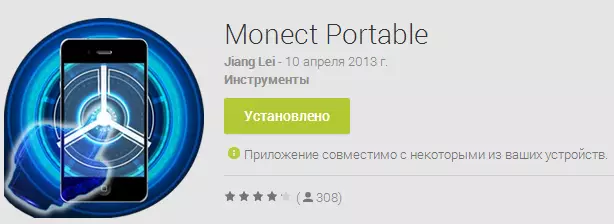
Website auf Chinesisch, aber alle grundlegendsten übersetzten - Download Das Programm ist nicht schwierig. Das Programm selbst ist auf Englisch, aber intuitiv.
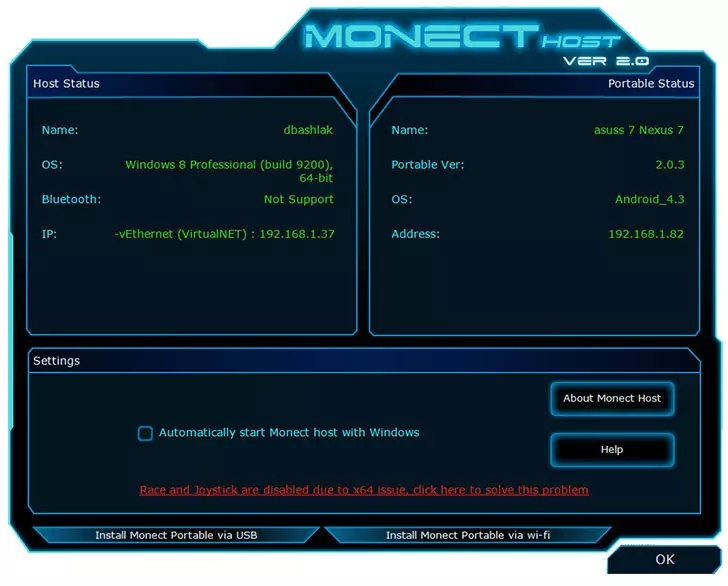
Hauptfensterkonzept auf dem Computer
Nachdem Sie das Programm heruntergeladen haben, müssen Sie den Inhalt des ZIP-Archivs abrufen und die Monecthost-Datei ausführen. (Übrigens ist in dem Android-Ordner innerhalb des Archivs die APK-Programmdatei, die Sie einstellen können, um Google Play zu umgehen.) Höchstwahrscheinlich wird die Windows-Firewall-Nachricht angezeigt, dass das Programm mit dem Netzwerkzugriff verboten ist. Damit es verdient, ergibt es Zugang zu Zugang.
Einstellen der Verbindung zwischen Computer und Android über den Monect
Betrachten Sie in diesem Handbuch die einfachste und höchstwahrscheinlichste Verbindung, in der Ihr Tablet (Telefon) und der Computer mit einem drahtlosen Wi-Fi-Netzwerk verbunden sind.
Wenn Sie das Monect-Programm auf dem Computer und auf dem Android-Gerät aufführen, geben Sie in diesem Fall die in dem PC-Programmfenster angezeigte Adresse auf das entsprechende Host-IP-Adressfeld auf Android ein und klicken Sie auf "Connect". Sie können auch auf "Host suchen" klicken, um automatisch zu suchen und herzustellen. (Übrigens, aus irgendeinem Grund arbeitete ich nur für mein erstes Mal diese Option, anstatt die Adresse manuell einzugeben).
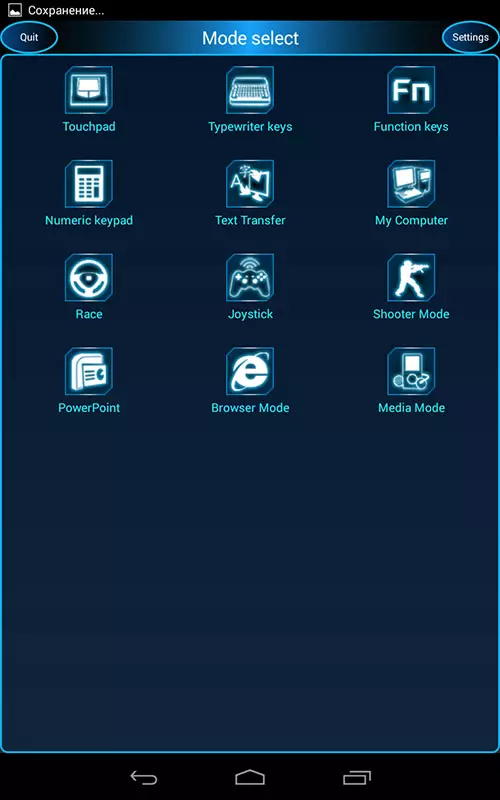
Verfügbar nach dem Verbindungsmodi
Nachdem Sie an Ihrem Gerät angeschlossen, werden Sie mehr als zehn verschiedene Verwendung Ihres Android-Androids, ein einziger Joysticks 3-Optionen, sehen.
Verschiedene Modi im Monect tragbar
Jeder der Symbole entspricht einem bestimmten Modus, mit dem Ihr Android-Gerät verwendet wird, um den Computer zu steuern. Alle sind intuitiv und einfacher, unabhängig zu versuchen, als alles geschrieben zu lesen, aber trotzdem werde ich ein paar Beispiele unten geben.Touchpad.
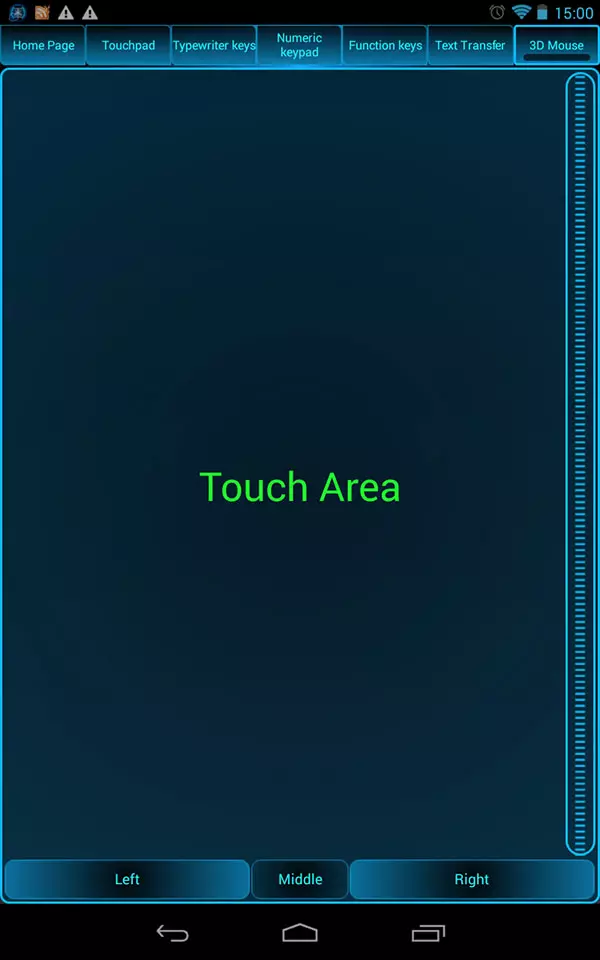
In diesem Modus wird, wie er aus dem Namen klar ist, ein Smartphone oder ein Tablet in ein Touchpad (Maus), mit dem Sie den Mauszeiger auf dem Bildschirm steuern können. Auch in diesem Modus gibt es eine 3D-Mausfunktion, mit der Sie die Positionssensoren im Bereich Ihres Geräts verwenden können, um den Mauszeiger zu steuern.
Tastatur, Funktionstasten, digitale Tastatur
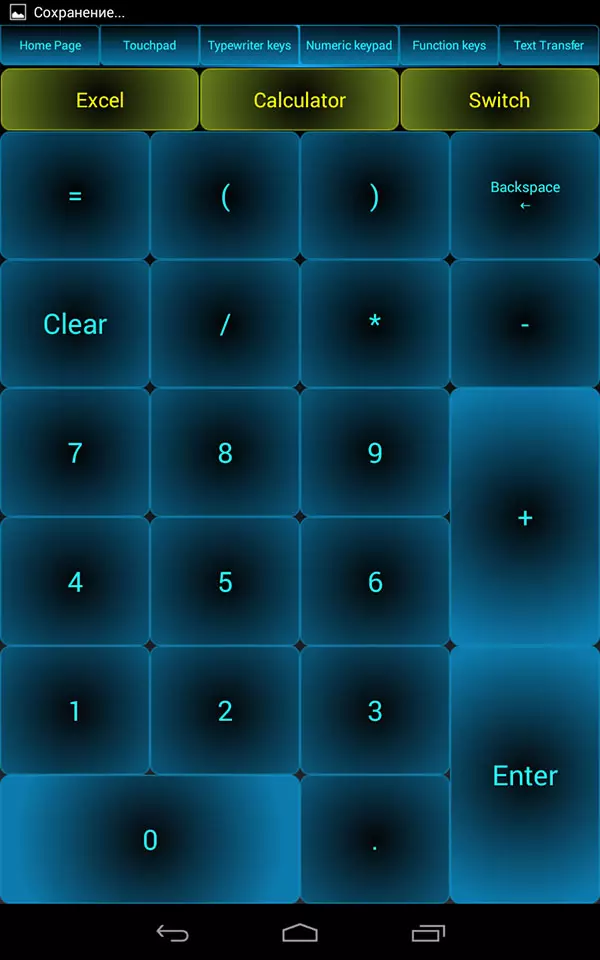
Numerische Tastatur, Schreibmaschinen-Tasten und Funktionstasten-Modi verursachen verschiedene Tastaturoptionen - nur mit Tasten verschiedener Funktionen, mit Textschlüssel (Englisch) oder mit Zahlen.
Spielmodi: Gamepad und Joystick

Das Programm verfügt über drei Spielmodi, mit denen Sie mit Spielen wie Racing oder Shootern relativ bequem verwaltet werden können. Es wird ein eingebautes Gyroskop unterstützt, das auch zur Steuerung verwendet werden kann. (In den Rennen ist es nicht standardmäßig aktiviert, Sie müssen in der Mitte des Lenkrads auf "G-Sensor" klicken.
Browsermanagement- und PowerPoint-Präsentationen
Und zuletzt: Neben dem gesamten oben genannten, mithilfe der Monect-Anwendung können Sie die Präsentationsansicht oder den Browser beim Anzeigen von Websites im Internet verwalten. In diesem Teil ist das Programm immer noch intuitiv und die Entstehung von Schwierigkeiten ist ziemlich zweifelhaft.
Abschließend beachte ich, dass das Programm auch einen Modus "Mein Computer" hat, der theoretisch einen Remote-Zugriff auf Festplatten, Ordner und Computerdateien von Android anbieten sollte, aber ich konnte es nicht zwingen, an mir selbst zu arbeiten, und deshalb Schalten Sie nicht in der Beschreibung ein. Ein weiterer Punkt: Wenn Sie versuchen, das Programm mit Android 4.3 mit Android 4.3 von Google Play auf das Tablet herunterzuladen, schreibt er, dass das Gerät nicht unterstützt wird. APK aus dem Archiv mit dem Programm installiert und funktionierte jedoch problemlos.
